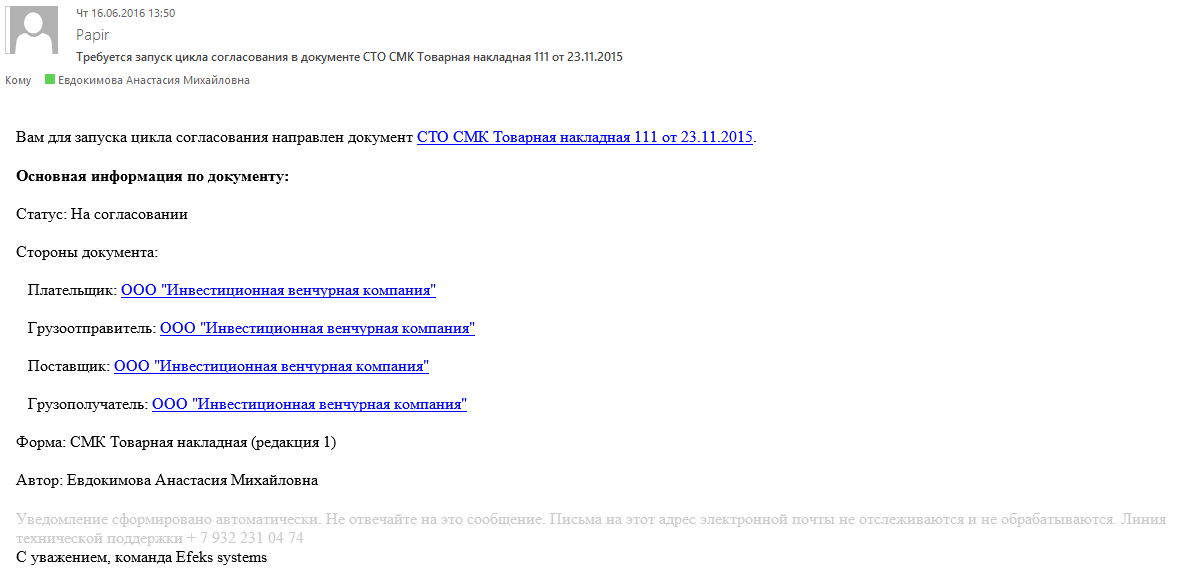Утративший силу
В открывшемся окне визарда необходимо выбрать документы для согласования. В верхней части окна отображаются выбранные документы для согласования, в нижней – доступные к выбору: документ, его дочерние и связанные документы. При этом документы, находящиеся в статусе, который не позволяет согласовывать данный документ (отличный от «На редактировании»), и имеющие список сторон, отличный от основного документа, отображаются серым цветом (рисунок 51).
При нажатии на пиктограмму  открывается окно просмотра печатной формы документа (см. Просмотрщик документов). Для переноса документов из нижней части окна в верхнюю необходимо выделить документ и нажать кнопку «Добавить». По нажатию кнопки «Добавить все» все отображаемые документы, статус которых позволяет согласовывать данный документ, будут перенесены в верхнюю часть окна.
открывается окно просмотра печатной формы документа (см. Просмотрщик документов). Для переноса документов из нижней части окна в верхнюю необходимо выделить документ и нажать кнопку «Добавить». По нажатию кнопки «Добавить все» все отображаемые документы, статус которых позволяет согласовывать данный документ, будут перенесены в верхнюю часть окна.
Текущий документ добавляется в список «Предмет согласования» по умолчанию без возможности его дальнейшего удаления.
По нажатию кнопки «Добавить все» переносятся только отображаемые документы, то есть если связанные документы какого-то из документов свернуты на дереве документов, то они в пакет согласования не попадут.
На следующем шаге система выводит список сторон, участвующих в согласовании, и принудительно без возможности отмены включает участие сторон, для которых есть правило доступа к циклу согласования (см. СТО МИ пользователя «Папир: Управление организацией» раздел «Правила доступа к электронным документам»).
Если для организации включено правило, в котором объявлены наблюдатели ИЛИ участники согласования организации, то участие в согласовании данной организации является обязательным.
Пользователю необходимо выбрать организации, для которых будет проводиться согласование, и при необходимости указать ответственных лиц (рисунок 52).
Указанному ответственному лицу для стороны приходит уведомление (о работе с уведомлениями см. СТО МИ пользователя «Папир: Центр уведомлений») о необходимости запустить согласование (рисунок 53). Сообщение дублируется на e-mail (рисунок 54).
При установке чекбокса «Уведомлять инициатора согласования об изменениях статусов согласования сторон» инициатору согласования будут приходит уведомления при изменении статусов согласования сторон (рисунок 55). Уведомление будет дублироваться на e-mail (рисунок 56).
После определения параметров согласования статус документа изменится на «На согласовании», а статус выбранных сторон «Требуется согласование».
После того как электронный документ переведен в статус «На согласовании», над ним возможно только проведение непосредственно процедуры согласования или отмены согласования. Любые другие действия с электронным документом недоступны.
- «Ответственный менеджер»,
- «Контролер ответственного менеджера»,
- «Участник согласования» при наступлении очереди согласования,
- «Наблюдатель согласования» при условии, что у пользователя есть роль «Ответственный менеджер» или «Контролер ответственного менеджера».
Для редактирования параметров согласования необходимо нажать кнопку «Изменить параметры согласования» (рисунок 57).
Если сторона запустила согласование, то есть ее статус отличается от «Требует согласования» (см. Определение списка участников согласования документа), то ее удаление из сторон согласования и добавление ответственного лица для уведомления невозможно.
Если установлен чекбокс «Уведомлять инициатора согласования об изменении статусов согласования сторон», то при каждом изменении «Сторон согласования» инициатору согласования будет приходить уведомление.
Определение круга участников согласования документа осуществляется по нажатию кнопки «Запустить цикл согласования» (рисунок 59), которая доступна для пользователей с ролями для данной стороны:
- «Участник согласования» при условии, что у пользователя также есть роль «Ответственный менеджер» или «Контролер ответственного менеджера»,
- «Наблюдатель согласования» при условии, что у пользователя также есть роль «Ответственный менеджер» или «Контролер ответственного менеджера».
В открывшемся окне «Параметры цикла согласования» доступно изменение списка участников и наблюдателей организации.
Для добавления участника согласования необходимо начать ввод данных (ФИО) участника согласования. В выпадающем списке выбрать необходимого участника и нажать кнопку «Добавить в список» (рисунок 60) или кнопку Enter на клавиатуре.
Невозможно отправить документ на согласование, если не выбран хотя бы один участник, ответственный за согласование документа.
В список участников согласования запрещено повторное добавление пользователя, при попытке продублировать уже выбранного пользователя появится сообщение об ошибке (рисунок 61).
Если в профиле организации задано правило, по которому группа пользователей для данной организации является Участником (подробнее см. СТО МИ пользователя «Папир: Управление организацией» раздел «Работа с приложением «Управление правилами доступа»), то:
- Если пользователь в группе один, то он автоматически подставится в табличную часть «Участники согласования»,
- Если пользователей в группе несколько, то необходимо выбрать пользователя из списка группы, при этом если пользователя не выбрать, то запустить согласование нельзя (рисунок 62),
- Нельзя указать «Очередь» пока не выбран пользователь группы.